この記事ではSBI証券のスマホアプリを使って、
「日計り信用取引」でデイトレードをする方法を紹介します。
わかりやすくスクショ付きで紹介しますので興味がある方は参考にしてみて下さい。
「OCO注文」・「IFD注文」・「IFDOCO」注文などの特殊注文の発注方法も紹介します。
SBI証券は2022年3月1日(火)から、
一般信用取引「日計り信用」の買方金利・貸株料が無料になりました。
「日計り信用取引」は返済期限が当日のデイトレード専用サービスで、
今回の改定によってSBI証券の「日計り信用取引」にかかる取引手数料、金利・貸株料は、
主要ネット証券最安の0円となります。
PR広告 SBI証券の口座開設方法は「オンライン手続き」と「郵送での手続き」の2種類です。 この記事では、郵送物の受取が不要でオンラインで簡単に手続きが完了する「ネットで口座開設」について解説します。 オンライ[…]
SBI証券アプリの「日計り信用取引」でデイトレードをする方法
SBI証券のスマホアプリを使って
「日計り信用取引」でデイトレードをする方法を紹介します。
例として、
「トヨタ自動車(銘柄コード:7203)」の株を「日計り信用取引」で、
「信用新規買」する時の流れを紹介します。
※信用取引については信用取引口座を開設する必要があります。
SBI証券アプリ日計り信用取引「信用新規買」
- STEP1SBI証券アプリに「ログイン」SBI証券アプリを立ち上げて「ユーザーネーム」と「パスワード」を入力して【ログイン】をタップ。
※ログインボタンの右側にある「自動ログイン」を有効にすれば、アプリを立ち上げると自動でログインします。
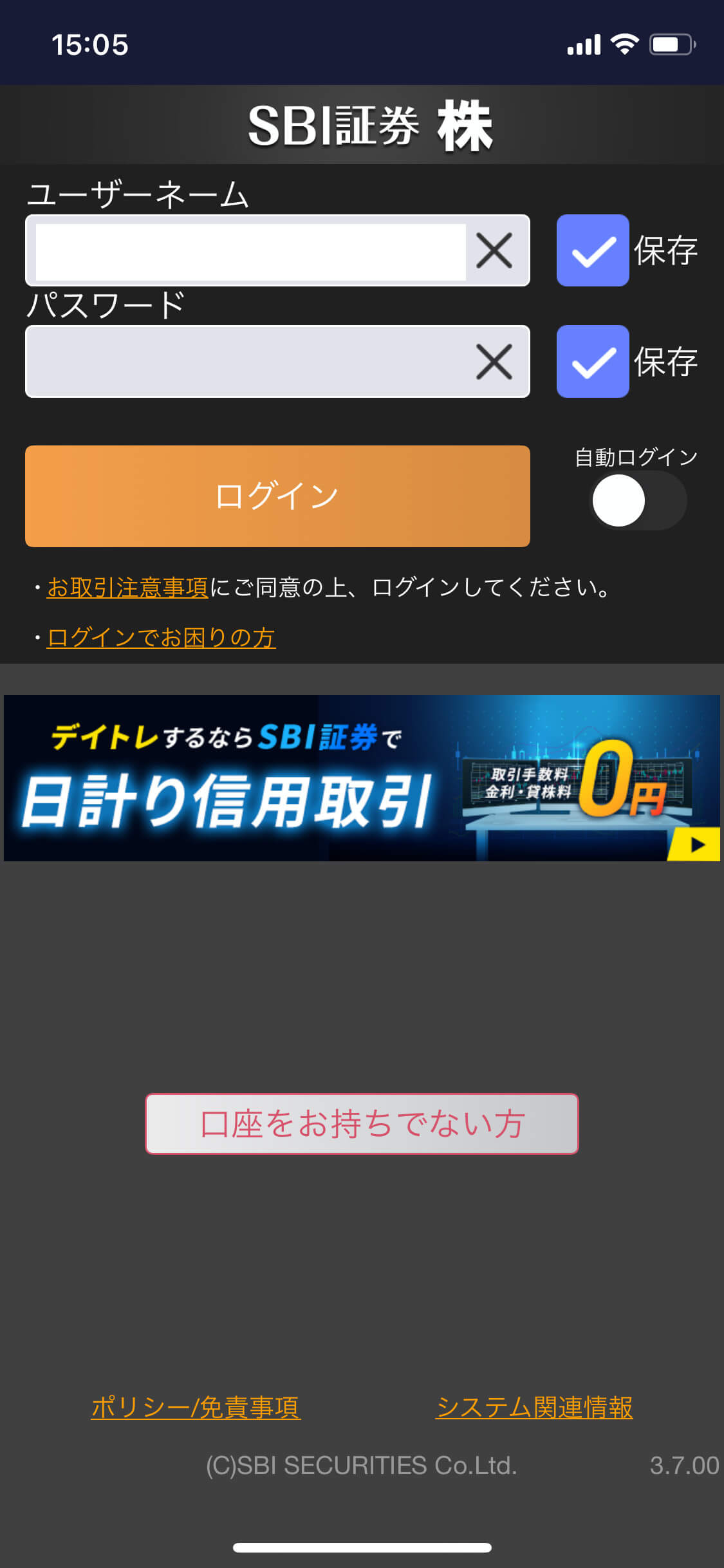
- STEP2右下の「銘柄検索」をタップアプリにログイン後、右下にある【銘柄検索】をタップ。

- STEP3銘柄コードを入力
- ・銘柄検索画面でトヨタ自動車の銘柄コード「7203」を入力
- ・画面に表示された【(7203)トヨタ自動車】をタップ
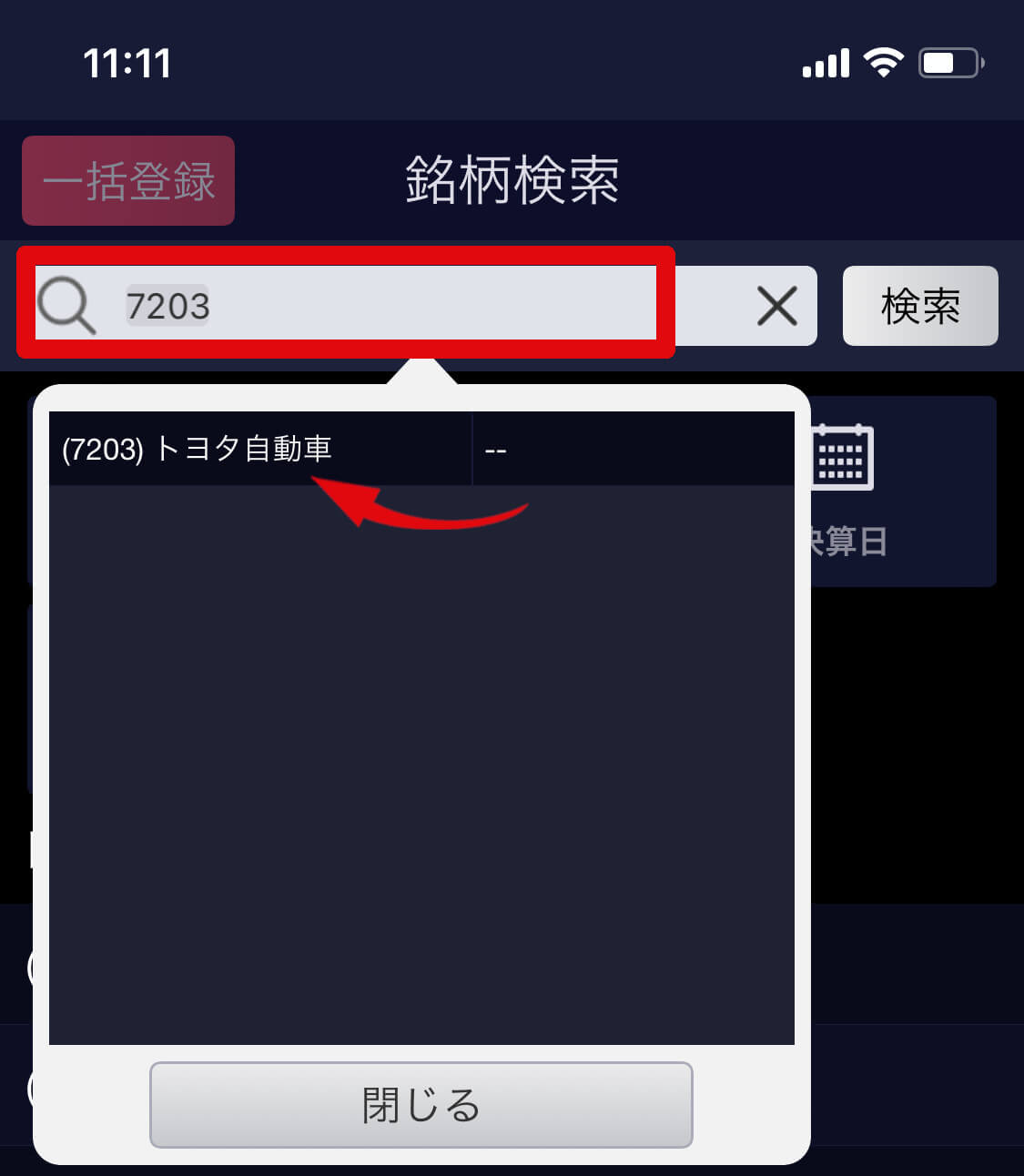
- STEP4「取引」をタップ右上の【取引】をタップ。
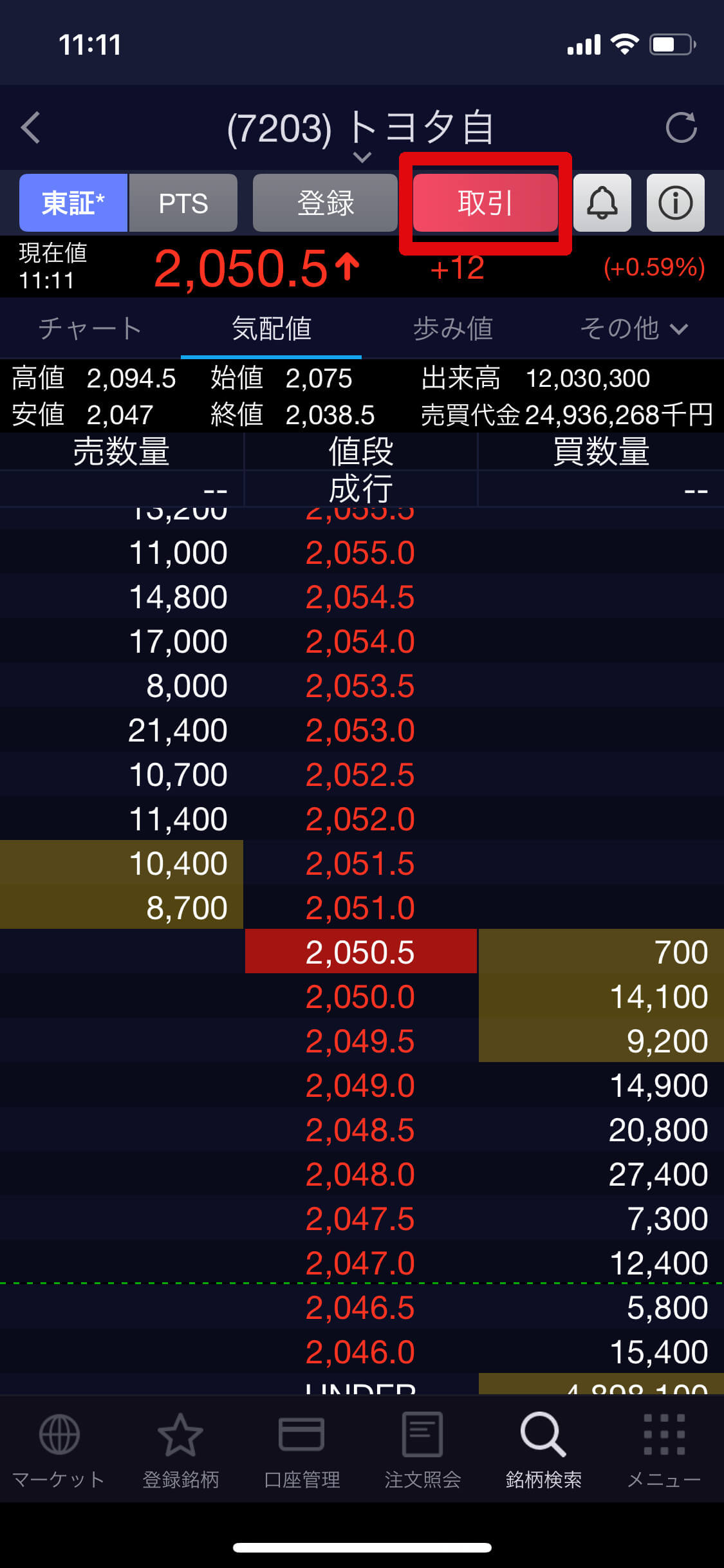
- STEP5「信用新規買」をタップ取引画面が立ち上がるので「信用取引」の左側にある【信用新規買】をタップ。
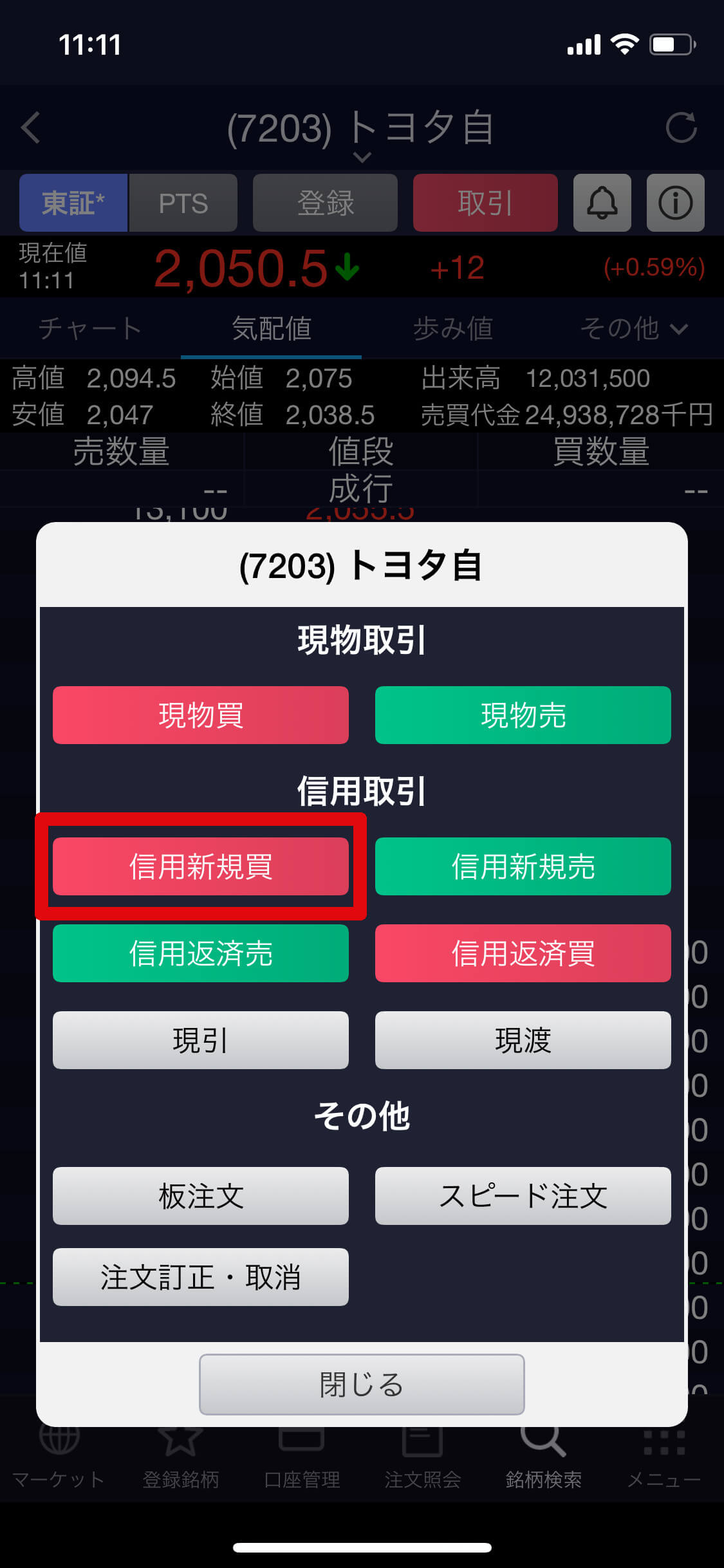
- STEP6「注文入力」画面で株数や価格を入力
- ・信用取引区分:【日計り】を選択(※必ず「日計り」を選択して下さい)
- ・注文種別:【通常】を選択(※OCO/IFD/IFDOCO注文も選択できます)
- ・株数を入力(+ボタンを押すと100株単位で反映されます)
- ・価格で【指値】を選択して買いたい価格を入力します(※成行/逆指値も選択できます)
- ・執行条件は【なし】を選択(※寄指/引指なども選択できます)
- ・期間は【当日中】を選択
- ・取引パスワードを入力(※取引パスワードは右側の「保存」をチェックしておけばその都度入力する必要はありません)
- ・【確認】を押す(※確認画面省略の欄の「省略」にチェックしておけば確認画面を省略することができます)
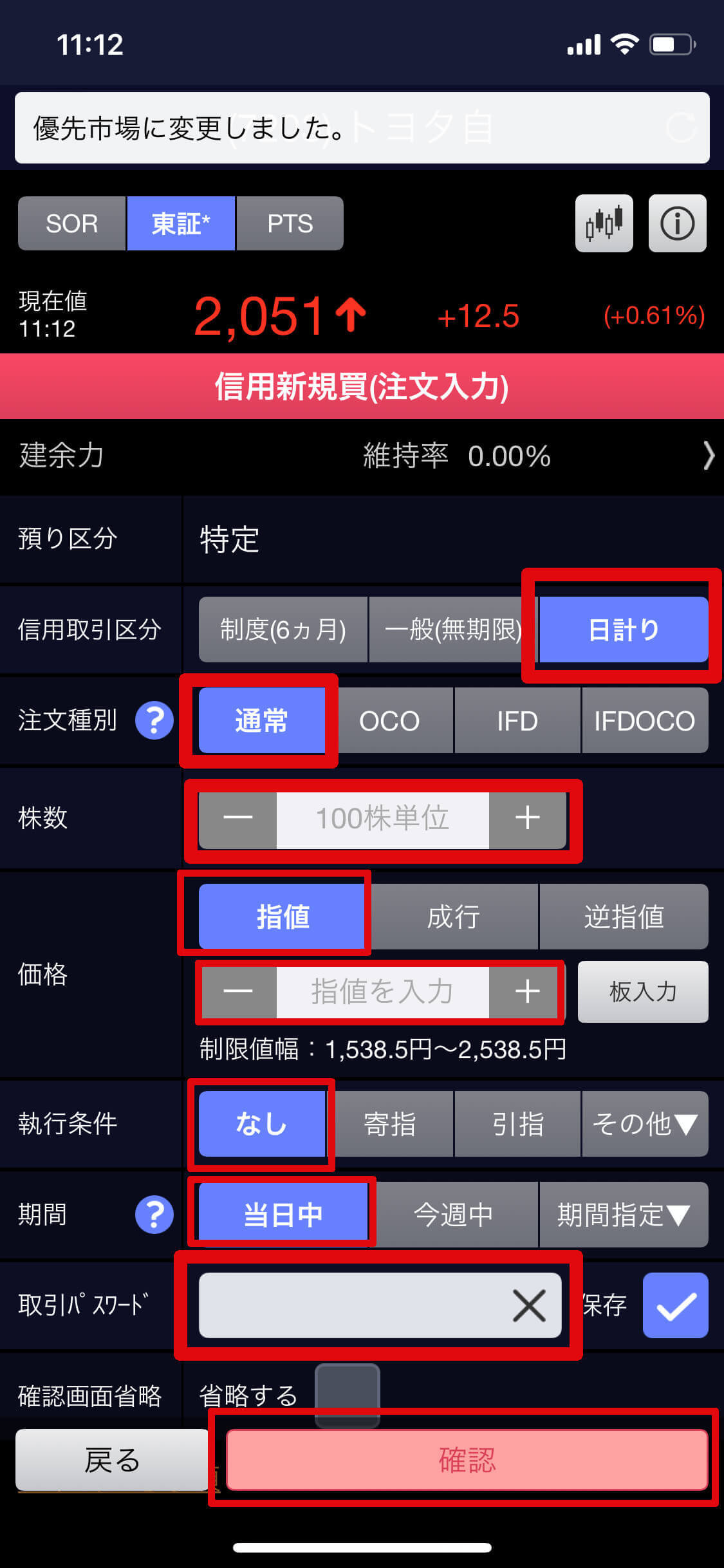
- STEP7「発注」をタップ注文確認画面が立ち上がるので内容を確認して【発注】をタップすれば完了です。
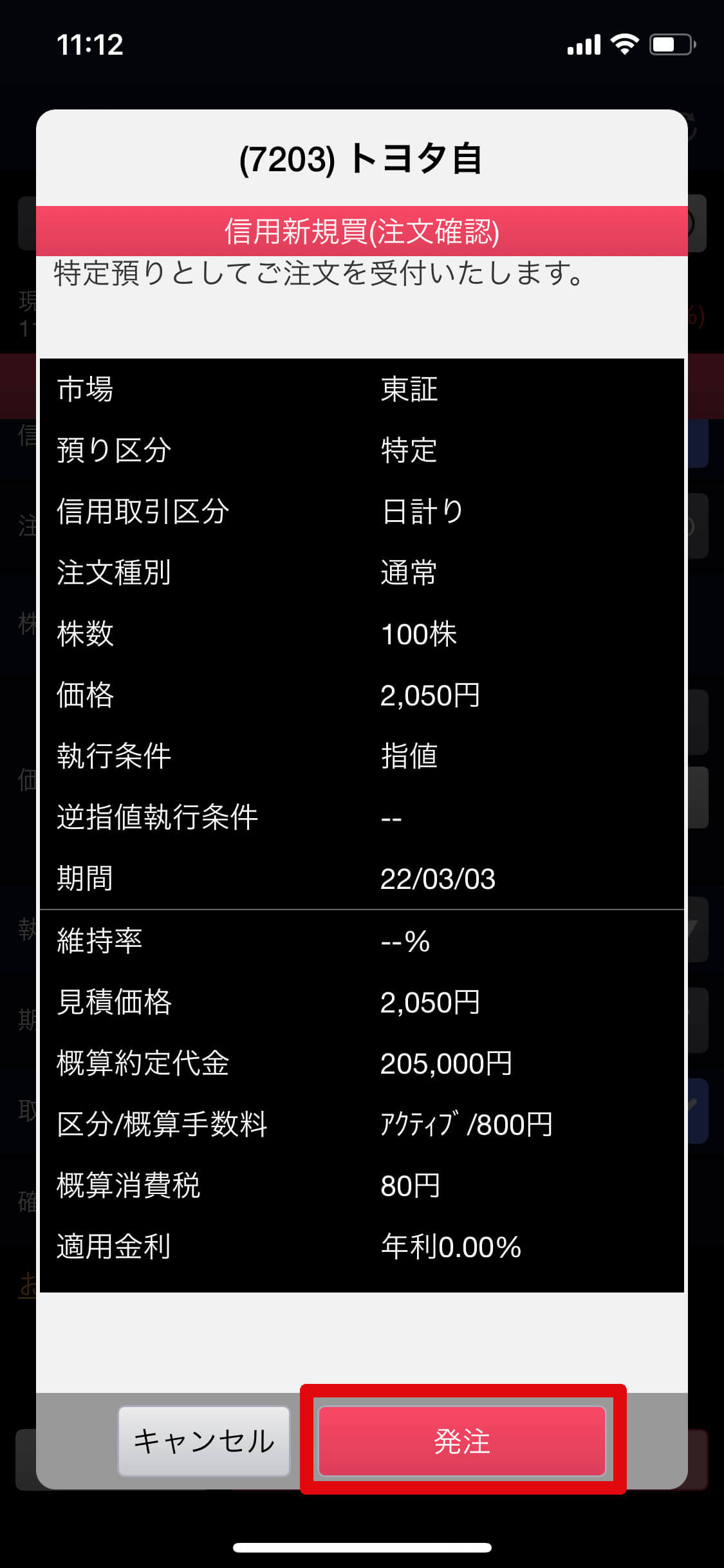
※区分/概算手数料の部分に800円と表示されていますが、手数料は翌日に買い付け余力に戻されます。
SBI証券のスマホアプリで「日計り信用取引」をする場合の注意点
SBI証券のスマホアプリで「日計り信用取引」をする場合の注意点を説明します。
SBI証券アプリで「日計り信用取引」をする場合、
信用取引区分は必ず「日計り」(上記画像STEP6)を選択することを忘れないようにして下さい。
信用取引区分を「制度(6ヶ月)」や「一般(無期限)」で取引すると、
それぞれのプランに応じた取引手数料、金利・貸株料などがかかります。
HYPER空売り銘柄についても、
取引日に設定されているHYPER料が発生します。
「日計り信用取引」なのに手数料が表示されるのはなぜ?
SBI証券の各種無料となる取引は、
注文発注時に一旦手数料が拘束されます。
そのため「注文履歴」などに手数料が加味した金額が表示されます。
「SBI証券アプリ」日計り信用取引の流れで紹介した
「STEP7」の画像では、
「区分/概算手数料」の部分に800円と表示されています。
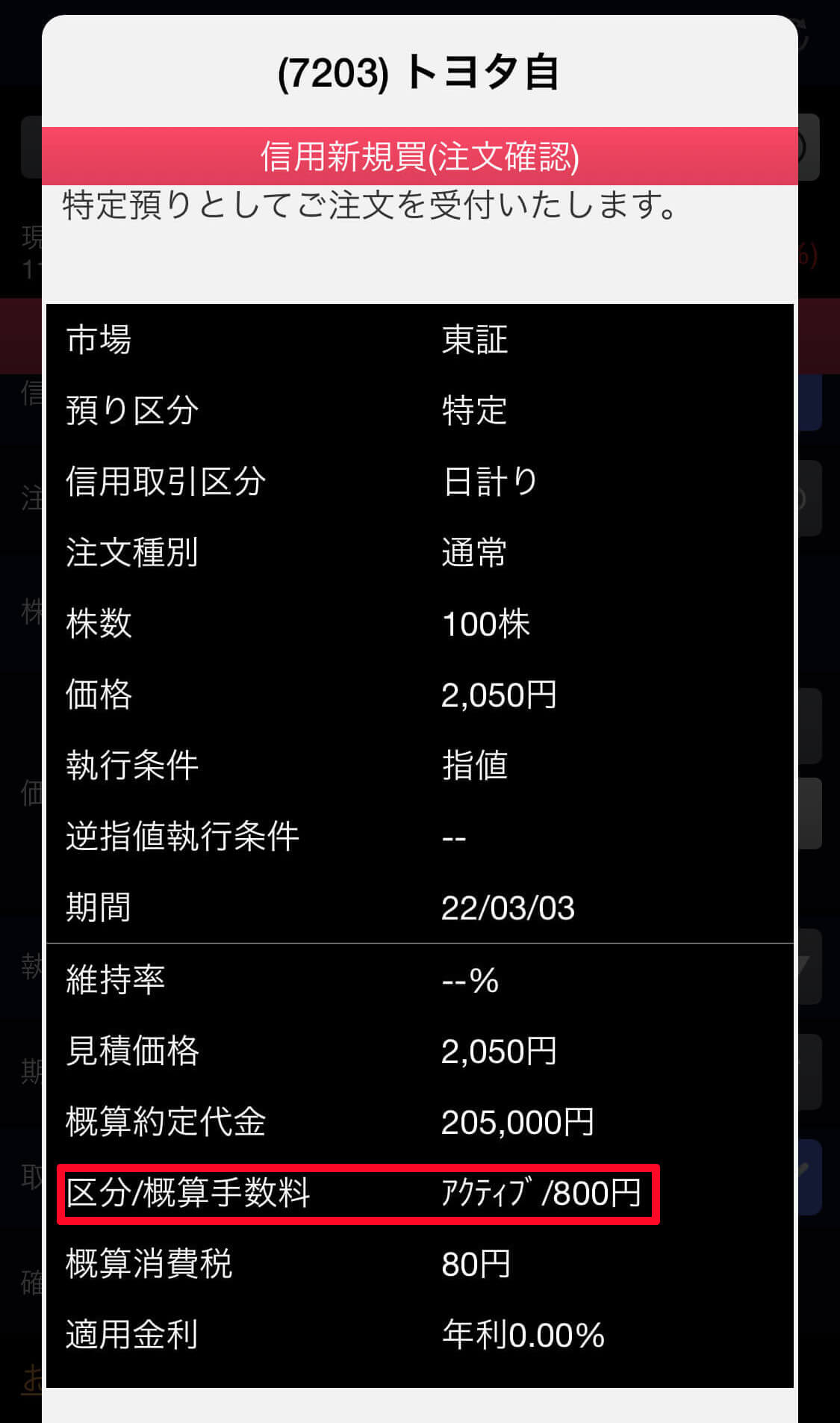
SBI証券の無料化の対象となる取引の場合、
一時的に拘束された手数料は
翌日に返還されて買付余力に戻されるようになっています。
「注文履歴」などに表示される手数料については
あくまでも一時的に拘束されるものなので
実際に手数料がかかることはありません。
初めて取引した時などは戸惑うかもしれませんが、
正確な取引の明細については、
約定日翌日以降の履歴で確認してみてください。
SBI証券アプリ日計り信用取引「信用返済売」
SBI証券アプリの日計り信用取引で、
約定した株を「信用返済売」する時の流れも紹介します。
- STEP1口座管理画面で「信用建玉」を選択口座管理画面で「信用建玉」を選択し、表示されている建玉をタップ。
※下記画像は信用建玉がない状態です。信用建玉がある場合はここに表示されています。
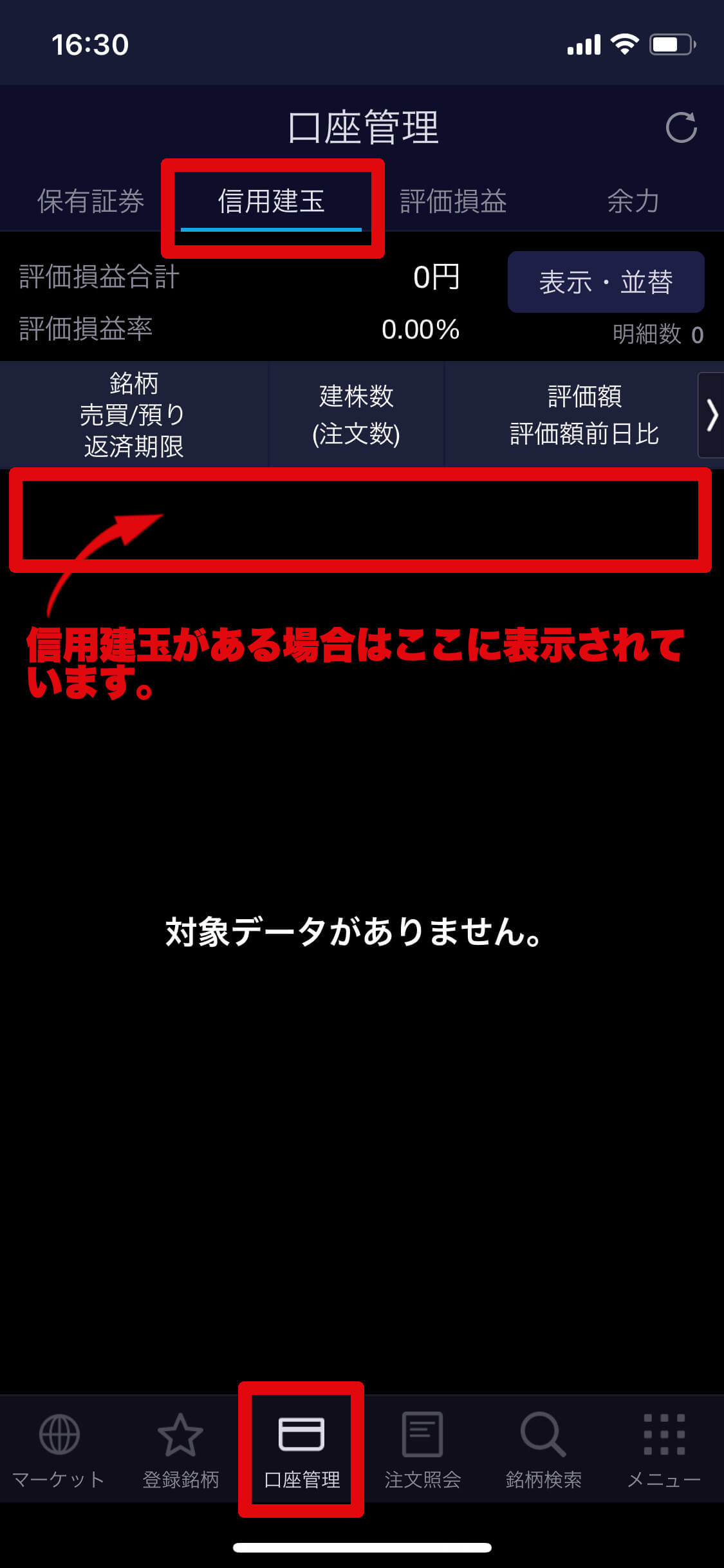
- STEP2取引画面で「信用返済売」をタップ取引画面で【信用返済売】をタップ。
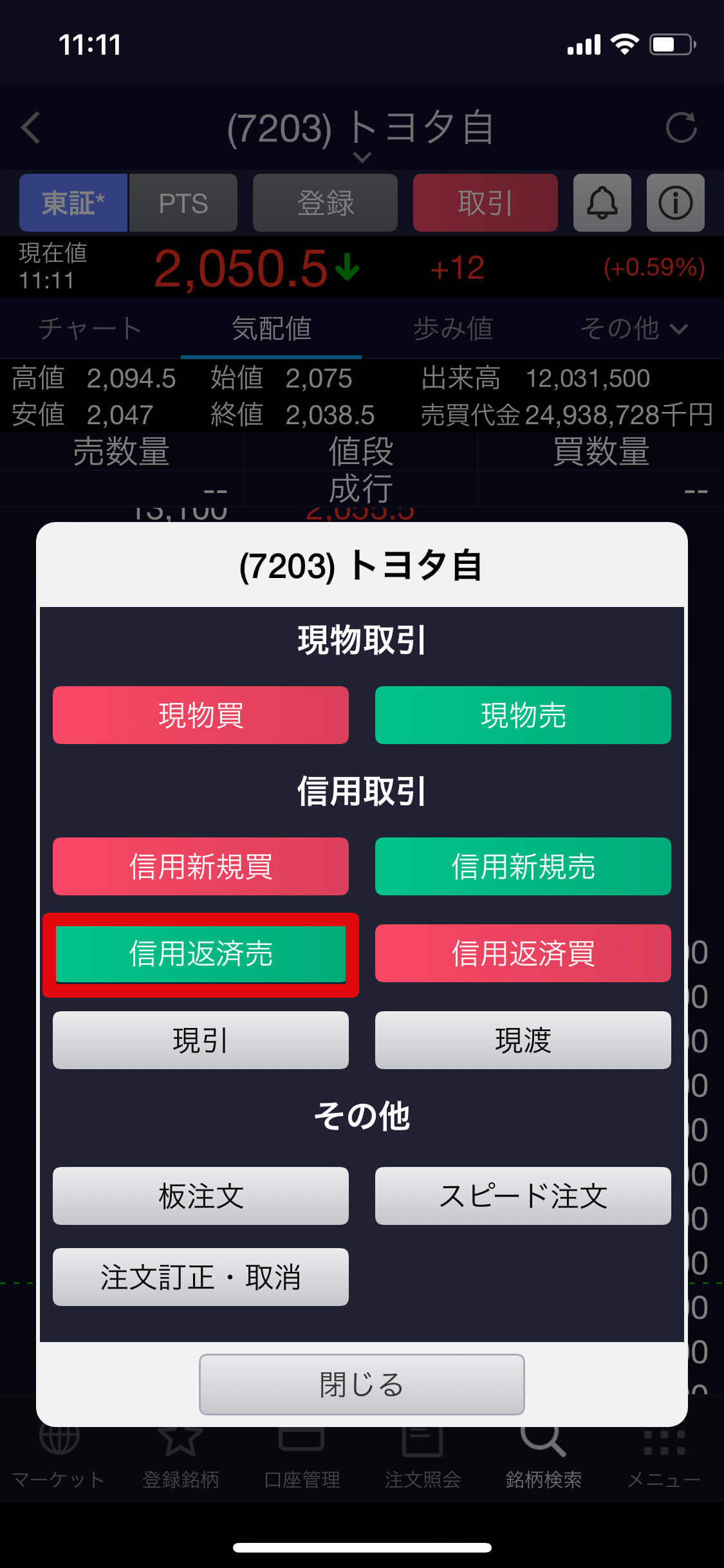
- STEP3「注文入力」画面で株数や価格を入力あとは買う場合と同じく「注文入力」画面で株数や価格を入力して発注するだけです。
SBI証券のスマホアプリで「信用返済売」をする場合の注意点
SBI証券のスマホアプリで「信用返済売」をする場合の注意点を説明します。
SBI証券アプリで「信用返済売」をする場合、
必ず取引画面の左側にある「信用返済売」を選択して下さい。
間違って取引画面の右側に表示されている「信用新規売り」を選択しないようにしましょう。
SBI証券アプリ「日計り信用取引」対応銘柄の確認方法
SBI証券アプリ「日計り信用取引」対応銘柄の確認方法を紹介します。
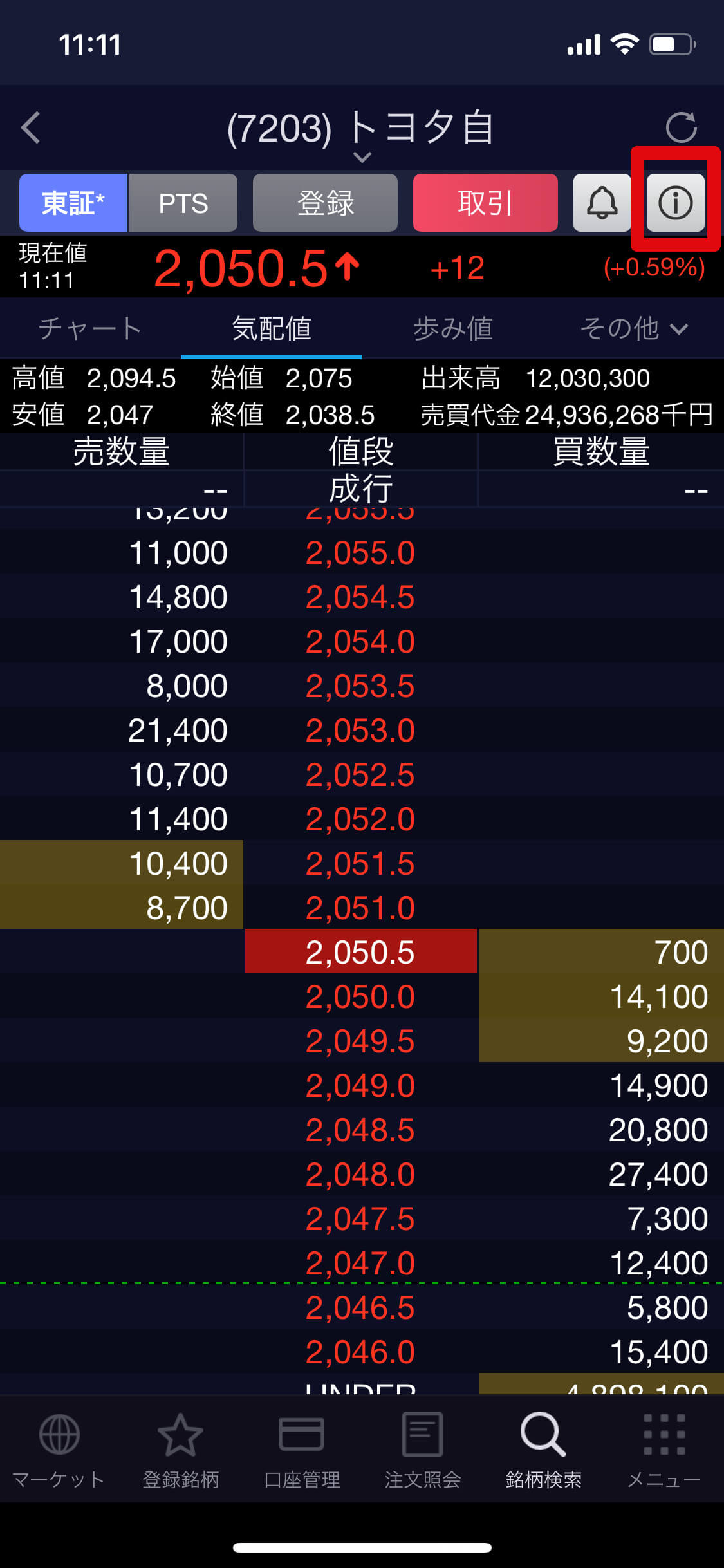
トヨタ自動車(7203)は日計りの「買い」と「売り」に対応しているのが確認できます。
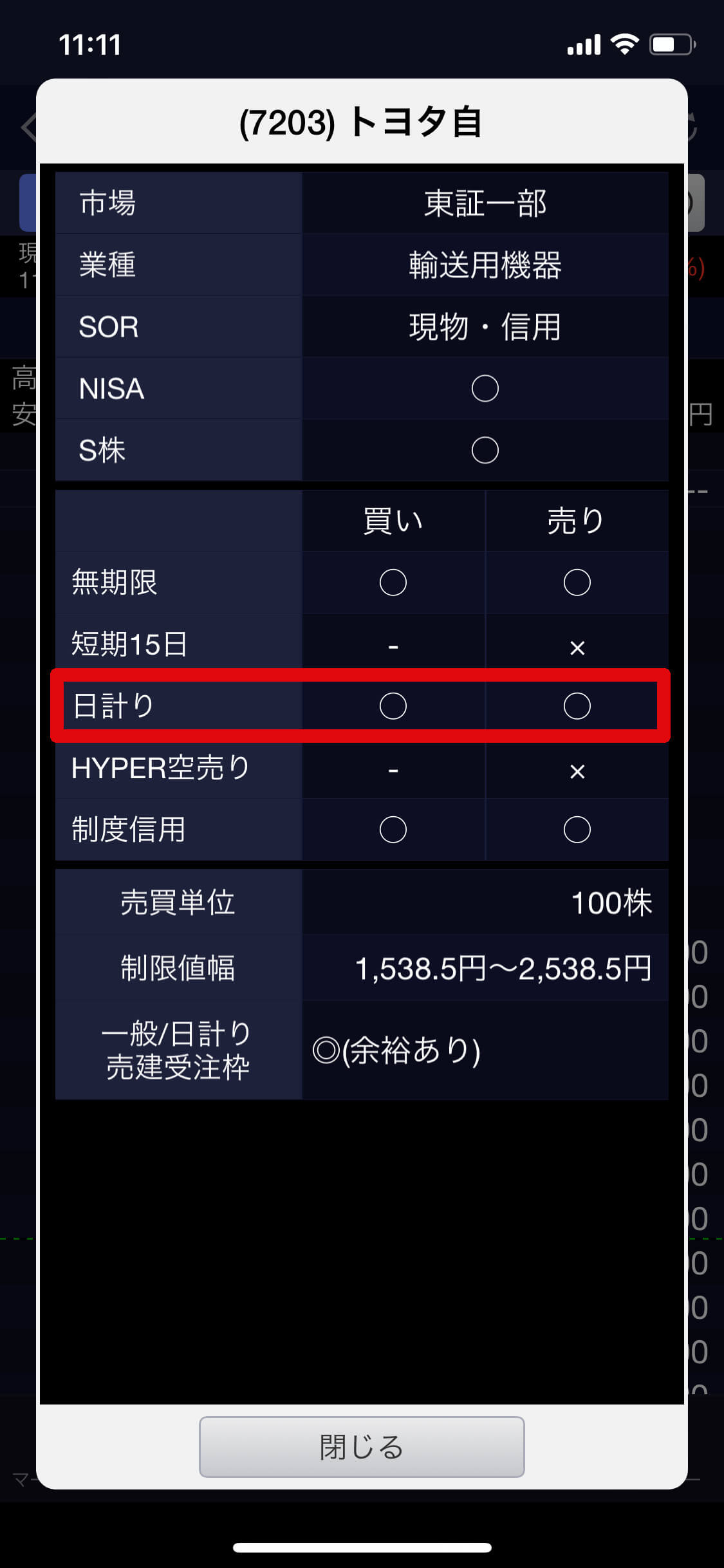
上場して間もない新興銘柄などは、
日計りの「買い」はできても「売り」ができない銘柄があります。
SBI証券のスマホアプリで特殊注文を出す方法
SBI証券のスマホアプリでは、
通常の注文方法とは別に次のような特殊注文を使うことができます。
- OCO注文
- IFD注文
- IFDOCO注文
仕事などで常時取引を監視できない場合は、
特殊注文を活用することで取引の幅を広げることができると思います。
各注文の簡単な説明と
SBI証券のスマホアプリで特殊注文を出す方法を紹介します。
OCO注文
OCO注文は、
指値と逆指値を同時に発注する注文方法です。
例えば保有株の利確と損切りを設定したり、
場合によっては買付時にも活用することができます。
OCO注文の出し方は特に難しいことはありません。
上記で紹介した
SBI証券アプリ日計り信用取引「信用新規買」の
「SBI証券アプリ」日計り信用取引の流れ「STEP6」の
注文種別を「OCO注文」にして、
株数や価格を入力するだけです。
OCO注文の具体的な発注画面は以下のようになります。
- 信用取引区分:【日計り】を選択(※必ず「日計り」を選択して下さい)
- 注文種別:【OCO注文】を選択
- 株数を入力(+ボタンを押すと100株単位で反映されます)
- OCO1/価格に【指値】を入力します
- OCO1/執行条件は【なし】を選択
- OCO2/価格に現在値が〇〇以上になった時点でOCO1の価格を訂正する価格を入力する
- 期間は【当日中】を選択
- 取引パスワードを入力(※取引パスワードは右側の「保存」をチェックしておけばその都度入力する必要はありません)
- 【確認】を押す(※確認画面省略の欄の「省略」にチェックしておけば確認画面を省略することができます)
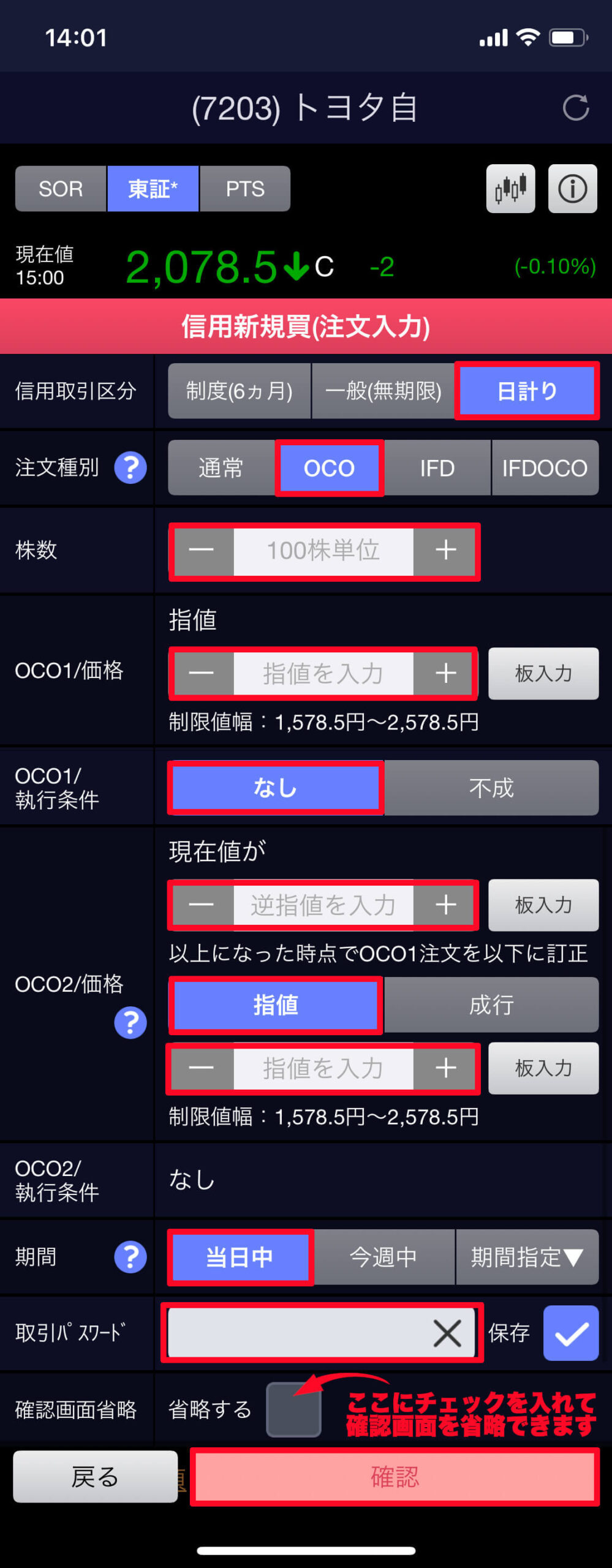
IFD注文
IFD注文は、
買付注文と同時に売却注文を出す注文方法です。
買付注文の約定と同時に売却注文が発注されるので
仕事などで常時相場を見ることが難しい状況で活用すると便利です。
IFD注文の出し方もOCO注文と同様に
上記で紹介した
SBI証券アプリ日計り信用取引「信用新規買」の
「SBI証券アプリ」日計り信用取引の流れ「STEP6」の
注文種別を「IFD注文」にして、
株数や価格を入力するだけです。
IFD注文の具体的な発注画面は以下のようになります。
- 信用取引区分:【日計り】を選択(※必ず「日計り」を選択して下さい)
- 注文種別:【IFD注文】を選択
- 株数を入力(+ボタンを押すと100株単位で反映されます)
- 価格で【指値】を選択して買いたい価格を入力します(※成行/逆指値も選択できます)
- 執行条件は【なし】を選択
- 期間は【当日中】を選択
- 信用返済売の価格で【指値】を選択して売りたい価格を入力します(※逆指値も選択できます)
- 執行条件は【なし】を選択
- 期間は【当日中】を選択
- 取引パスワードを入力(※取引パスワードは右側の「保存」をチェックしておけばその都度入力する必要はありません)
- 【確認】を押す(※確認画面省略の欄の「省略」にチェックしておけば確認画面を省略することができます)
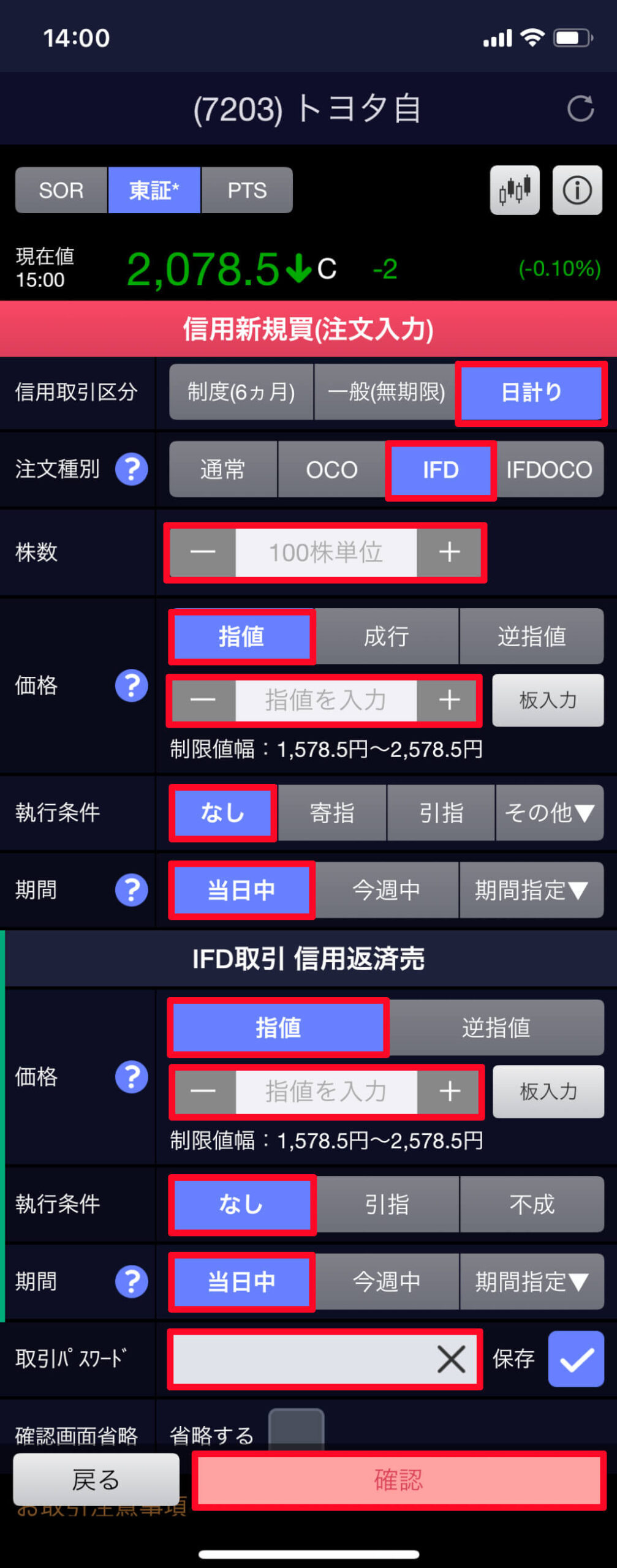
IFDOCO注文
IFDOCO注文は、
IFD注文とOCO注文を組み合わせた注文方法です。
買付注文から売却注文の利益確定や損切りを
全部同時に注文できる注文方法で、
買付注文が約定されると利益確定価格と損切り価格のOCO注文がセットされます。
後はOCO注文と同様で、
どちらかの価格に到達すると自動的に約定されます。
IFDOCO注文の出し方も
上記で紹介した
SBI証券アプリ日計り信用取引「信用新規買」の
「SBI証券アプリ」日計り信用取引の流れ「STEP6」の
注文種別を「IFDOCO注文」にして、
買付注文と売却注文の利益確定価格と損切り価格を入力します。
IFDOCO注文の具体的な発注画面は以下のようになります。
- 信用取引区分:【日計り】を選択(※必ず「日計り」を選択して下さい)
- 注文種別:【IFDOCO】を選択
- 株数を入力(+ボタンを押すと100株単位で反映されます)
- 価格で【指値】を選択して買いたい価格を入力します(※成行/逆指値も選択できます)
- 執行条件は【なし】を選択
- 期間は【当日中】を選択
- 信用返済売のOCO1価格で【指値】を選択して売りたい価格を入力します
- 執行条件は【なし】を選択
- OCO2/価格に現在値が〇〇以上になった時点でOCO1の価格を訂正する価格を入力する
- 期間は【当日中】を選択
- 取引パスワードを入力(※取引パスワードは右側の「保存」をチェックしておけばその都度入力する必要はありません)
- 【確認】を押す(※確認画面省略の欄の「省略」にチェックしておけば確認画面を省略することができます)
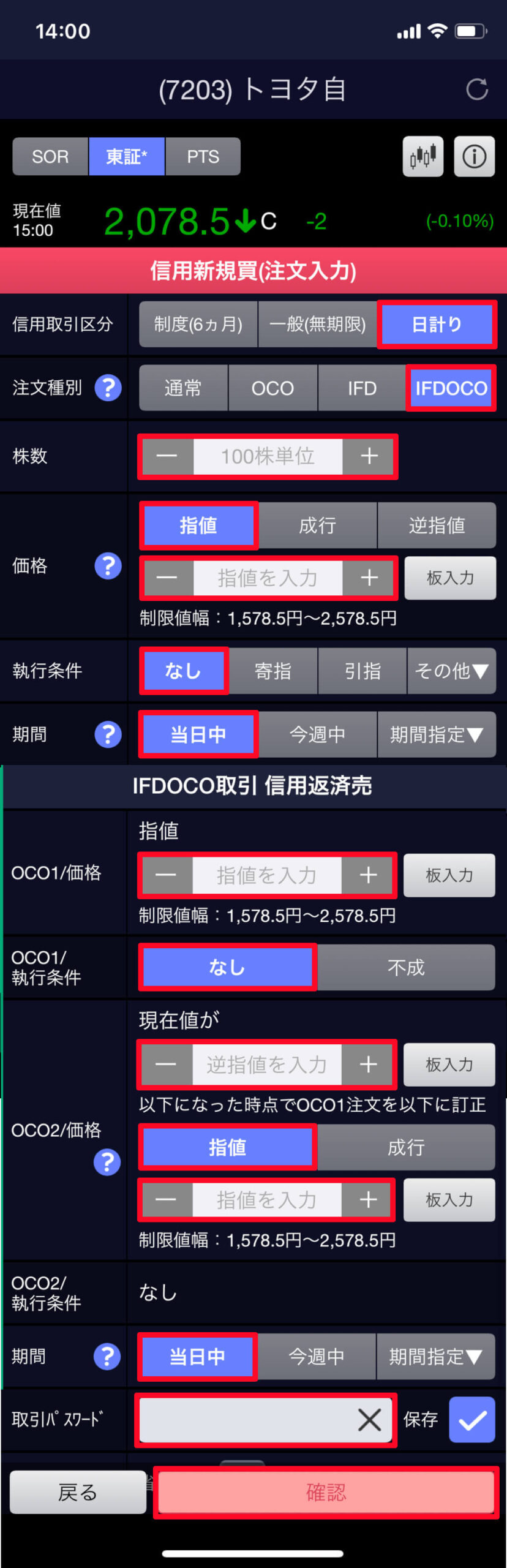
SBI証券のスマホアプリを使ってデイトレする方法のまとめ
SBI証券のスマホアプリを使って、
「日計り信用取引」でデイトレードをする方法を紹介しました。
スマホアプリを活用すれば
仕事などで日中に相場を見てられないという時でも、
臨機応変に取引の幅を広げることができると思います。
SBI証券の「日計り信用取引」は
取引手数料、金利・貸株料が主要ネット証券最安の0円です。
慣れれば特に難しいことはないと思いますが、
「日計り信用取引」をする時の主な注意点をまとめておきます。
※信用取引については信用取引口座を開設する必要があります。
- 日計り信用取引で「信用新規買」する時の信用取引区分は【日計り】を選択
- 日計り信用取引で約定した株を売却する時は「信用返済売」を選択
最後まで読んでいただきありがとうございました。
株式投資をするなら知っておきたい売買手数料。 この記事ではネット証券大手「SBI証券」の売買手数料について解説します。 具体的には SBI証券の国内株式の売買手数料 「スタンダードプラン」と「アクティブプラン」の[…]











